在 Excel 中创建正态分布图是一个多步骤的过程,但一旦设置完成,您可以针对不同数据集自定义图表,或将设计保存下来以备重复使用。此解决方案为您提供对数据、计算方法以及视觉格式化的完全控制——非常适合需要精确且可定制的图表进行深入数据分析的情况。
优点: 灵活性最大;所有步骤清晰可见,便于学习或记录需求。 缺点: 需要手动计算步骤,并仔细注意公式。
请按照以下详细步骤操作:
1. 打开一个新的 Excel 工作簿,并在 A1:D1 范围内创建列标题,如下图所示。推荐的标题是: 数据, 分布, 平均值, 标准差.
2. 在“数据”列下输入您的源数据。为了获得最佳的正态分布图效果,您的数据应覆盖较广的范围,并且数量足够多(建议至少 30-50 个值)。在我们的示例中,我们在 A2:A92 中输入从 10 到 100 的值。 为确保数据从小到大排列,请选择 A 列中的数值单元格,然后点击 数据 > 排序 A 到 Z. 这有助于正确绘制曲线。
3. 计算支持性统计数据:
(1) 在 C2 单元格中输入以下公式以计算数据集的算术平均值(均值):
=AVERAGE(A2:A92)此函数取所选范围的平均值。确保您的范围与实际数据匹配,或者根据需要调整。
(2) 在 D2 单元格中计算标准差,它用于确定正态分布图的宽度:
=STDEV(A2:A92)注意:在较新的 Excel 版本中,可能会建议使用 =STDEV.S() 来计算样本标准差。
(3) 在 B2 单元格中,为每个数据点生成概率分布。根据 Excel 版本的不同,使用以下公式之一:
A. 对于 Excel 2010 或更高版本:
=NORM.DIST(A2,$C$2,$D$2,FALSE) B. 对于 Excel 2007:
=NORMDIST(A2,$C$2,$D$2,FALSE) 在 B2 单元格中输入适当的公式。然后拖动自动填充句柄向下填充公式至所有数据行(在此示例中为 B92)。这将为每个原始数据点创建分布值(正态分布图)。
注意:如果您的数据集涵盖不同的范围,请相应更新公式中的所有单元格引用。此外,公式应用错误通常由范围不正确或单元格错位引起,因此请仔细检查引用。
4. 突出显示“数据”和“分布”两列(例如,范围 A2:B92)。转到 插入 > 散点图(或在 Excel 2013+ 中散点图和甜甜圈图)> 带平滑线和标记的散点图。这种图表类型最适合可视化钟形图案。
现在,图表会显示您的正态分布图,类似于以下示例:
为了清晰和美观,您可能希望删除不必要的图表元素,例如网格线、轴标签或图例,以突出正态分布形状。右键单击您希望删除的元素,然后选择“删除”或从图表格式选项中取消选中它。
要将此图表与其他数据一起重新使用,您应该将其保存为模板:
5. 将正态分布图保存为图表模板: A. 在 Excel 2013 或更高版本中:右键单击已完成的正态分布图,选择 另存为模板 从菜单中。 B. 在 Excel 2007/2010 中:单击图表以启用 图表工具,然后转到 设计 > 另存为模板. 这允许您在未来更快地为其他数据集创建新的正态分布图,而无需重复所有格式化步骤。
6. 当“保存图表模板”对话框出现时,在 文件名 字段中指定一个可识别的名称(例如,“BellCurveTemplate”),然后点击 保存. 该模板存储在默认的“模板”文件夹中,通常可以在新工作簿的图表选择对话框中访问。
故障排除提示: - 如果模板保存选项不可用,请确保已选择图表,并且您具有在默认模板文件夹中写入文件的适当权限。 - 如果未来的图表不符合您保存的正态分布图,请仔细检查输入数据是否完整且格式正确。